Dyskietki rozruchowe były jednym z najważniejszych narzędzi dla każdego technika komputerowego, ponieważ można ich używać do uruchamiania komputera w trybie DOS, gdy nie można uruchomić systemu Windows. W systemie DOS technik może zbadać przyczynę problemu, a nawet go naprawić.
W środowisku sieciowym Windows można dołączyć niestandardową dyskietkę rozruchową zawierającą kompatybilną kartę sieciową, której można użyć do uruchomienia komputera w systemie DOS z obsługą sieci. Jest to bardzo przydatne, ponieważ można mapować dysk udostępniony na pliki kopii zapasowych, kopiując je na serwer, a następnie przywracając komputer przy użyciu obrazu kopii zapasowej utworzonego za pomocą programu Norton Ghost.
Tworzenie dyskietki rozruchowej z sieci od podstaw może nie być łatwym zadaniem, szczególnie dla początkujących. Na szczęście istnieją już 3 różne gotowe dyskietki rozruchowe, które zawierają sterowniki dla większości popularnych kart sieciowych. Chociaż ich dzisiejsze użycie może wydawać się niemożliwe, ponieważ większość współczesnych komputerów nie ma napędu dyskietek lub zakup dyskietek w sklepach komputerowych może być trudny, istnieją sposoby obejścia tego problemu. 1. NetBootDisk
NetBootDisk jest również znany jako uniwersalny dysk startowy sieci TCP / IP. Ostatnia aktualizacja w 2010 r. I zawiera 98 różnych sterowników kart sieciowych. Jest w stanie obsłużyć ponad 98 różnych kart sieciowych ze względu na ogólne sterowniki, które mogą obsługiwać całą serię kart. Aby zainstalować NetBootDisk, potrzebujesz stacji dyskietek. Jeśli nie, możesz użyć oprogramowania do emulacji wirtualnej stacji dyskietek.
1. Pobierz wirtualny napęd dyskietek .
2. Wyodrębnij plik ZIP i uruchom vfdwin.exe jako administrator.
3. Na karcie Sterownik kliknij przycisk Start . Powinieneś zobaczyć, że sterownik VFD jest zainstalowany i uruchomiony w oknie stanu znajdującym się pod przyciskami.

4. Przejdź do zakładki Dysk0, kliknij przycisk Zmień i wybierz A: dla Litera dysku w menu rozwijanym i kliknij OK.
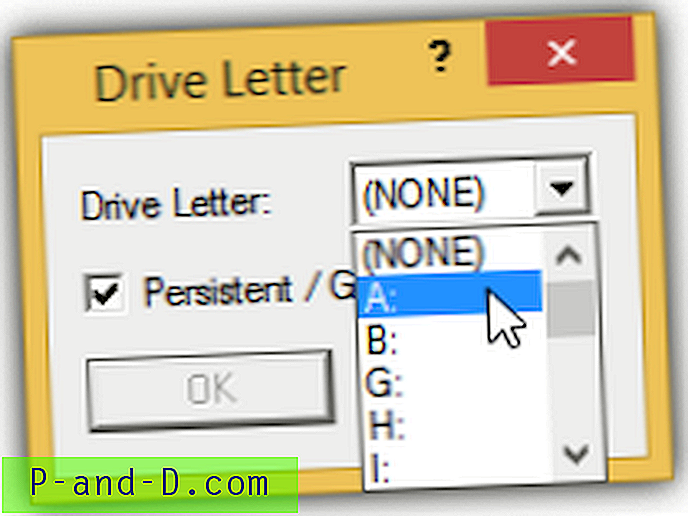
5. Kliknij przycisk Otwórz / Utwórz, a następnie kliknij Utwórz .
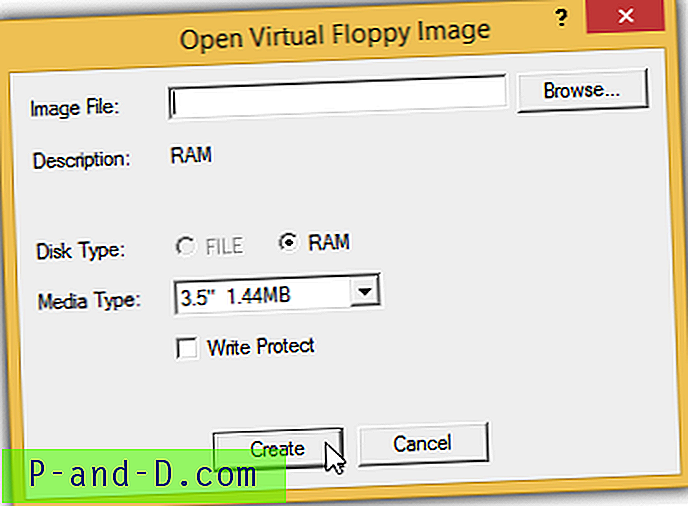
6. Otwórz Eksploratora Windows, naciskając WIN + E, a zobaczysz Napęd dyskietek, który jest (A :).
7. Kliknij prawym przyciskiem myszy Dysk A: i wybierz Format .
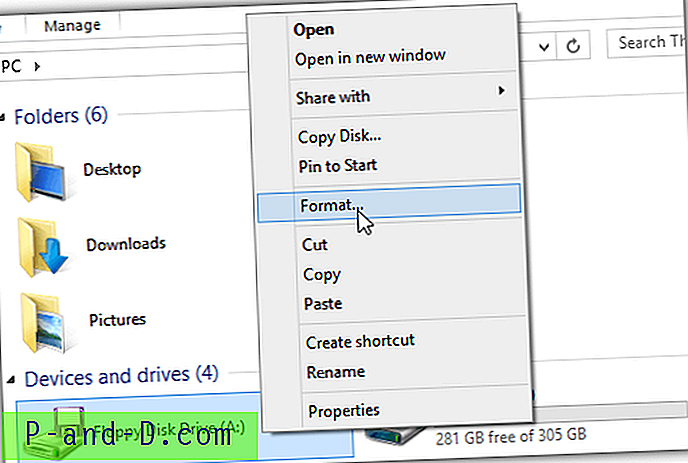
8. Zaznacz pole wyboru „ Utwórz dysk startowy MS-DOS ” i kliknij Start .
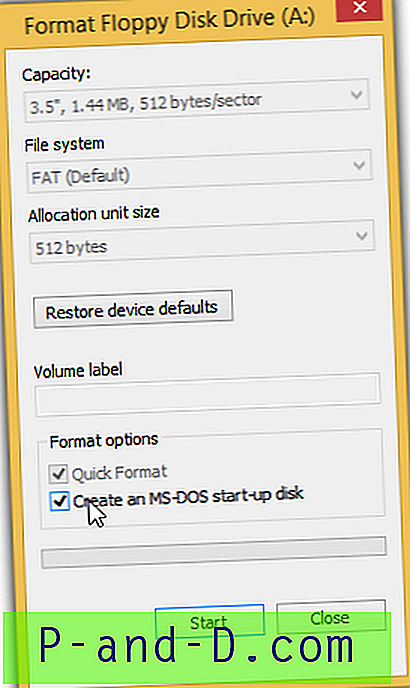
9. Pobierz NetBootDisk .
10. Wyodrębnij plik ZIP NetBootDisk i uruchom plik MakeDisk.bat .
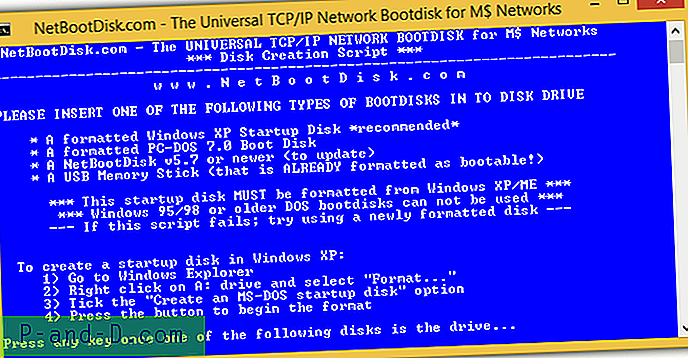
11. Naciśnij dowolny klawisz, aby kontynuować.
12. Naciśnij enter, gdy zostaniesz poproszony o wprowadzenie litery dysku.
13. Naciśnij ponownie Enter, ponieważ chcesz zainstalować NetBootDisk na wirtualnej stacji dyskietek. Kilka plików zostanie skopiowanych na wirtualną stację dyskietek z automatycznie otwartą domyślną przeglądarką internetową. Możesz zignorować komunikat 404 Nie znaleziono na stronie i zamknąć przeglądarkę.
14. Mimo że instalacja NetBootDisk została zakończona, musisz przenieść obraz rozruchowy i pliki z wirtualnej dyskietki na dysk CD.
15. Pobierz ImgBurn i zainstaluj. Podczas instalacji należy zachować ostrożność, aby uniknąć instalowania niepotrzebnego oprogramowania reklamowego. Jeśli masz zainstalowany program 7-Zip, możesz wyodrębnić plik instalatora i uruchomić ImgBurn.exe, aby uniknąć przypadkowej instalacji oprogramowania reklamowego.
16. Kliknij „ Zapisuj pliki / foldery na dysk ”.
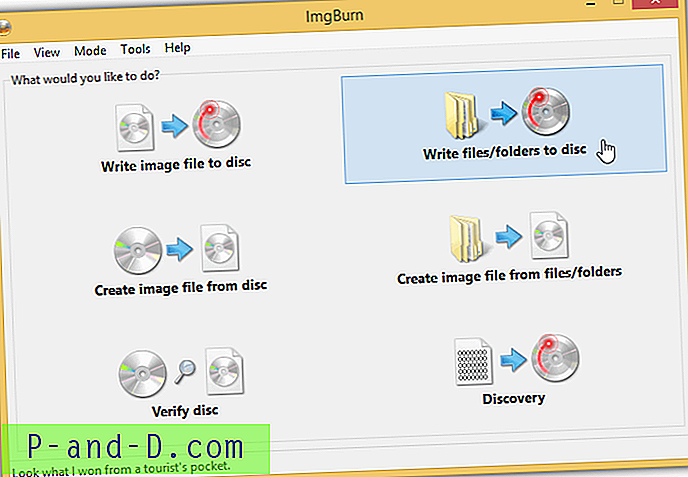
17. W polu Źródło wpisz A: \ i naciśnij klawisz Enter.
18. Przejdź do karty Opcje i zaznacz „Dołącz ukryte pliki” i „Dołącz pliki systemowe”.
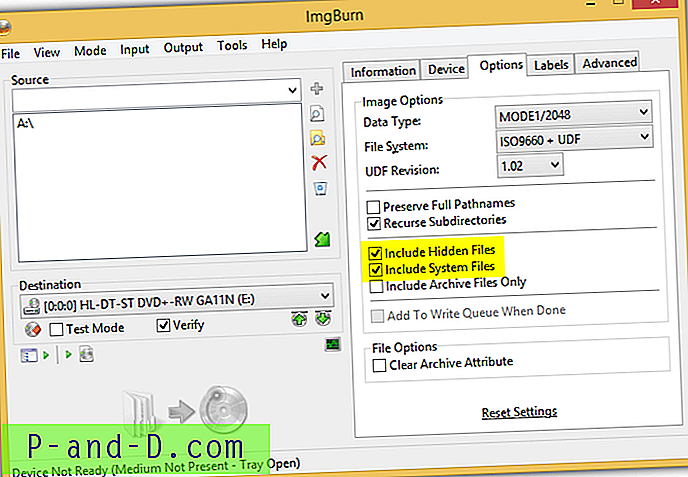
19. Przejdź do zakładki Zaawansowane > Dysk startowy i zaznacz „Make Image Bootable”.
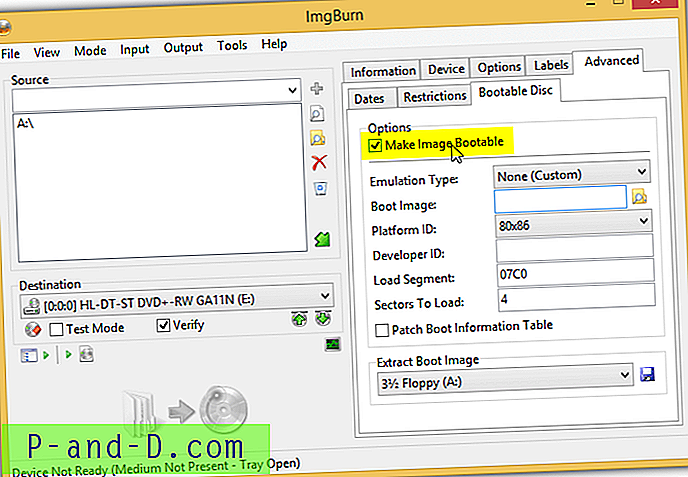
20. Kliknij ikonę dyskietki, aby wyodrębnić obraz rozruchowy. Zapisz go w dowolnym miejscu na dysku twardym, takim jak Pulpit. Nie zapisuj go na dysku A: \. Kliknij OK, gdy pojawi się komunikat „operacja zakończona pomyślnie”.
21. Kliknij „ Tak ”, gdy ImgBurn zapyta, czy chcesz użyć pliku obrazu rozruchowego w bieżącym projekcie.
22. Włóż pusty dysk i kliknij przycisk Kompiluj znajdujący się w lewym dolnym rogu. Po zakończeniu procesu zapisu można uruchomić komputer z dysku CD.
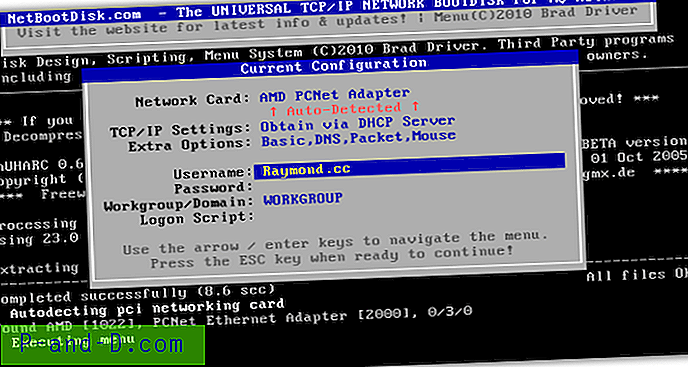
2. Network Boot Disk Barta
Twórca sieciowego dysku rozruchowego Barta jest bardziej znany ze środowiska preinstalowanego Bart (BartPE). Powodem, dla którego Bart przestał opracowywać lub aktualizować dyskietkę rozruchową opartą na DOS w 2002 roku, jest to, że widział wiele zalet Windows PE, dlatego włożył cały swój wysiłek w rozwój BartPE. Niemniej jednak jego Network Boot Disk zawsze był w pobliżu. Utworzenie sieciowego dysku rozruchowego Barta jest bardzo łatwe, a wystarczy wiersz poleceń i kilka ekranów potwierdzenia.
1. Wykonaj kroki 1-5 z NetBootDisk, aby utworzyć wirtualną stację dyskietek.
2. Pobierz BFD i rozpakuj plik ZIP.
3. Otwórz wiersz polecenia i przejdź do wyodrębnionego folderu BFD. Wpisz bfd msnet i naciśnij Enter.
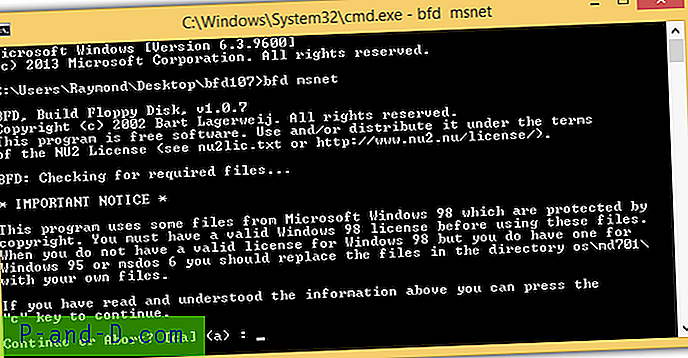
4 Naciśnij przycisk „C”, aby kontynuować.
5. Naciśnij ponownie przycisk „C”, aby kontynuować. Możesz zamknąć wiersz polecenia, gdy zobaczysz komunikat „Operacja powiodła się” na ekranie.
6. Należy pamiętać, że domyślnie dołączonych jest tylko 11 sterowników kart sieciowych. Inne dostępne wtyczki kart sieciowych można pobrać z oficjalnej strony internetowej BFD. Musisz je umieścić w folderze A: \ lib \ ndis.
6. Tworzenie sieciowego dysku rozruchowego Barta jest teraz zakończone. Możesz przekonwertować dyskietkę rozruchową na dysk CD, postępując zgodnie z instrukcjami NetBootDisk od kroku 15.
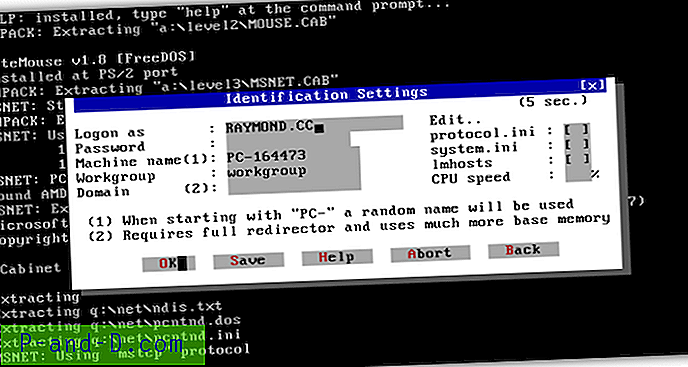
3. Migawka DOS Bootdisk
Snapshot to w rzeczywistości program do tworzenia obrazów dysków typu shareware, którego można używać do tworzenia pełnych kopii zapasowych dysku twardego komputera. Podobnie jak Norton Ghost, można go uruchomić niezależnie w trybie DOS, dlatego mają powód, aby utrzymywać działającą dyskietkę rozruchową z obsługą sieci.
Ich dyskietka rozruchowa jest oparta na Network Boot Disk Barta i ma kilka ulepszeń, takich jak użycie FreeDOS zamiast Microsoft DOS, użycie UHARC zamiast CAB dla lepszej kompresji sterowników oraz obsługa NTFS i UDMA w DOS. Uwzględniono 21 sterowników sieciowych, a więcej można pobrać ze strony internetowej Snapshot. Pamiętaj, aby pobrać plik .uha zamiast .cab i zapisać je w folderze A: \ LIB \ NDIS.
1. Wykonaj kroki 1-5 z NetBootDisk, aby utworzyć wirtualną stację dyskietek.
2. Pobierz instalację i instalację migawki.
3. Uruchom skrót „Utwórz dyskietkę odzyskiwania po awarii” z menu Start.
4. Kliknij OK, aby rozpocząć tworzenie dysku rozruchowego.
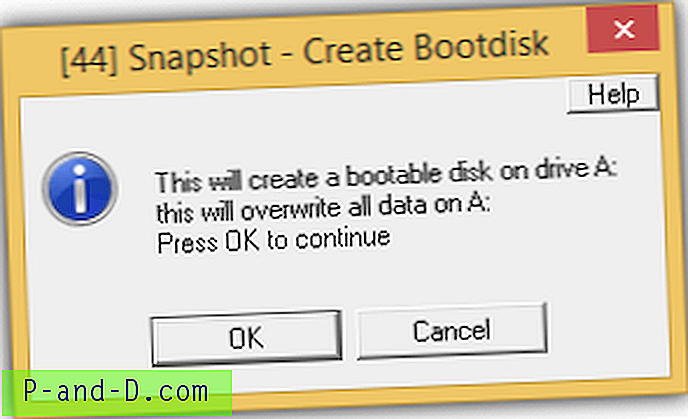
5. Gdy zobaczysz, że program mówi „Networkbootdiskette.sna pomyślnie przywrócono do \\. \ A:”, kliknij OK, aby zamknąć program.
6. Wykonaj kroki 15-22 z NetBootDisk, aby przekonwertować dyskietkę rozruchową DOS Snapshota na CD.
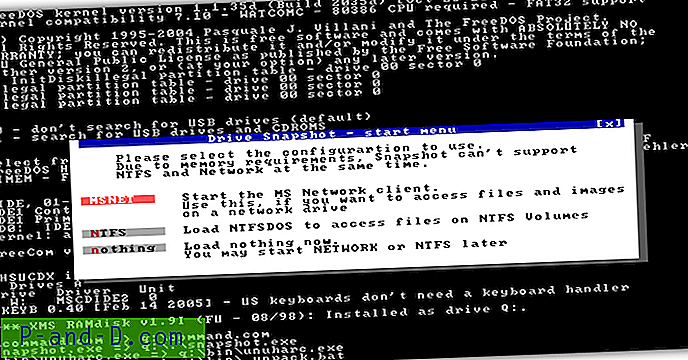
Dodatkowe uwagi : Chociaż istnieją narzędzia innych firm, które twierdzą, że konwertują dyskietkę rozruchową na rozruchowy dysk USB, wypróbowaliśmy wszystkie narzędzia, które możemy znaleźć, a przekonwertowany rozruchowy dysk USB nie działa tak, jak powinien. Albo w ogóle nie działa, albo co najwyżej uruchamia się z ciągłymi błędami. Jest najbardziej stabilny, gdy dyskietka startowa jest konwertowana na bootowalną płytę CD.





